Forse hai dei file MP4 che occupano troppo spazio sul tuo computer o dispositivi portatili (iPhone, iPad, iPod, Xbox, ecc.). Siamo onesti, hai davvero bisogno di tutte quelle ore di video? Vuoi dividere alcune di esse, diciamo, 3 minuti delle tue scene preferite anziché 90 minuti? Quindi è inutile mantenere l'inizio, la fine o altre cose inutili. Cosa dovresti fare? Usando la Wondershare Filmora introdotta di seguito, non potrebbe essere più facile tagliarli. Inoltre, offriremo anche altre soluzioni per tagliare i video, tra cui un rifinitore video online e un rifinitore VLC MP4. Continua a leggere per saperne di più!
- Parte 1:Come tagliare file video MP4 con Filmora
- Parte 2:Come tagliare file video MP4 online
- Parte 3:come tagliare file video MP4 con VLC
Trimmer MP4 facile da usare:Wondershare Filmora
- L'interfaccia intuitiva ti consente di trovare facilmente ciò che desideri.
- Un clic per tagliare video MP4 (MPEG/MPG) senza perdita di qualità.
- Migliora il tuo video aggiungendo effetti, transizioni, introduzione/crediti e filtri .
- Fornirti risorse royalty-free da Giphy, Pixabay, Unsplash.
- Non più limitato dalla velocità fissa, puoi modificare la velocità di qualsiasi clip video con Velocità rampa .
- Salva il tuo video in diversi formati, masterizzalo su DVD o caricalo online.
- OS supportato:Windows e Mac OS X (sopra 10.12).
Parte 1:come tagliare file video MP4 con Filmora
Passaggio 1:aggiungi i tuoi video a questo rifinitore MP4
Apri prima Filmora. Due modi disponibili:1) Fai clic su "Importa" per caricare file mp4 dal tuo computer. 2) Trascina e rilascia i file nell'interfaccia. Quindi trascina il file MP4 e rilascialo sulla timeline.
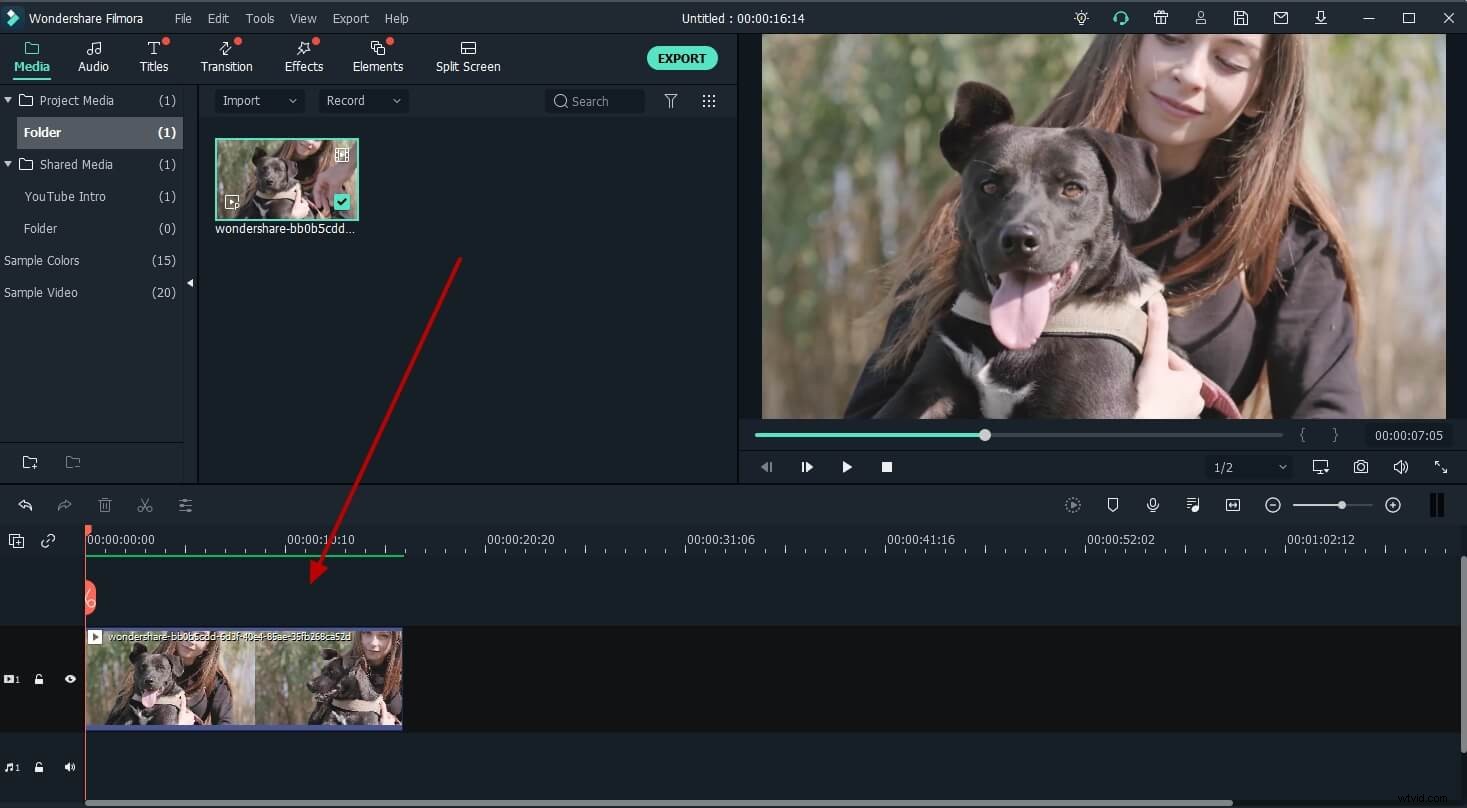
Fase 2:istruzioni dettagliate per tagliare i file MP4
Puoi scegliere uno dei seguenti modi per soddisfare le tue esigenze.
1. Taglia dall'inizio o dalla parte finale
Passa il mouse sul bordo sinistro o destro del tuo file MP4 sulla Timeline e, quando viene visualizzato l'indicatore della "doppia freccia", trascina per ritagliare la lunghezza desiderata.
2. Dividi il tuo file MP4 in più parti e ottieni la clip desiderata
Riproduci il tuo video MP4, trascina la diapositiva nella finestra di anteprima nella posizione desiderata, fai clic su "Pausa", quindi scegli "dividi", il tuo video è diviso in due parti. Puoi ripetere questa operazione per ottenere la parte desiderata, quindi eliminare le altre.
Nota: Se hai più file MP4, devi tagliarli uno per uno.
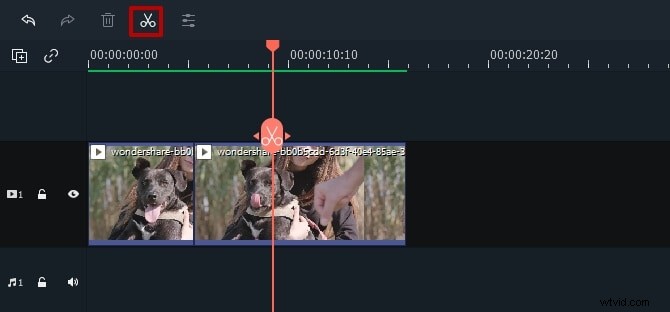
Passaggio 3. Esporta i file MP4 ritagliati
Premi il pulsante Esporta, quindi andrai alla finestra Output. Puoi scegliere MP4 come formato di output o convertirlo in altri formati come WMV, AVI, VOB, MKV, FLV, ecc. Se desideri condividere i tuoi video direttamente su YouTube o masterizzare video MP4 su dischi DVD per una migliore conservazione, vai per questo. Quindi fai clic sull'icona Esporta e il gioco è fatto.
Parte 2:come tagliare file video MP4 online
Se vuoi avere una soluzione online, Filmora video trimmer è uno strumento online gratuito che può aiutarti a tagliare i video all'istante. Puoi caricare il tuo video dal tuo computer e il collegamento al video con il trascinamento della selezione. È facile da usare con il cursore o semplicemente inserire orari di inizio e fine specifici per un taglio preciso. Supporta anche vari formati video di importazione ed esportazione, inclusi .mp4, .mov, .wemb, .mpeg, .flv. Ancora più importante, il video esportato è privo di filigrana. Vale sicuramente la pena provare!
Passaggio 1:importa il video
Puoi fare clic sull'area centrale per importare il video o semplicemente trascinare il video in basso. Inoltre, puoi anche inserire un URL per importare il video.
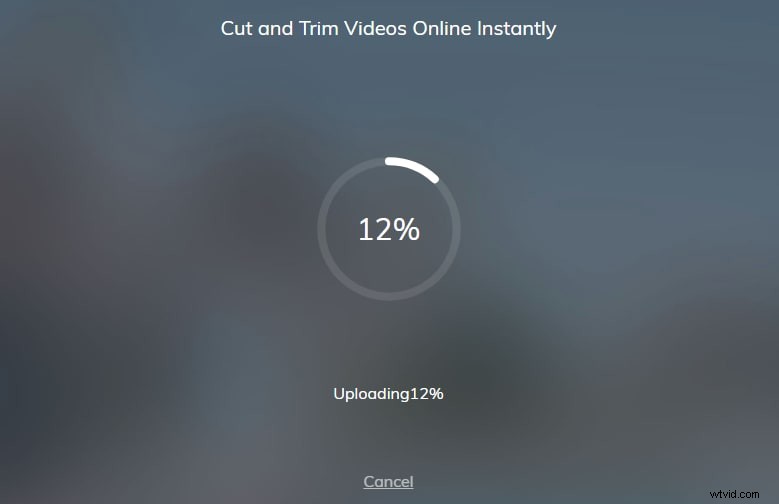
Fase 2:ritaglia il video ora
In questo passaggio, puoi trascinare il cursore per tagliare la parte che desideri oppure puoi inserire orari di inizio e fine specifici. Dopo aver ottenuto la parte che desideri, fai clic su Fine in basso. Il formato video predefinito è MP4.
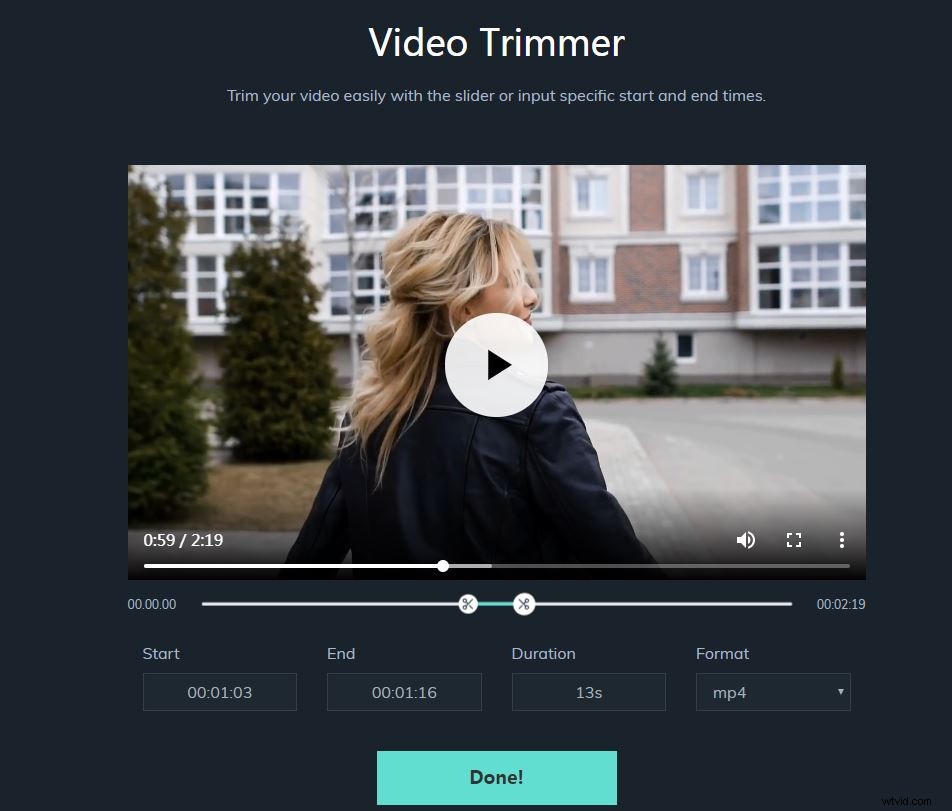
Passaggio 3:scaricalo
Ora è il momento di scaricare il tuo video. Dopo il download, condividi il tuo video sulle piattaforme di social media Facebook e YouTube per ottenere Mi piace dai tuoi amici!
Parte 3:come tagliare file video MP4 con VLC
Molte persone pensano che VLC sia solo un lettore multimediale utilizzato per riprodurre video. Non molte persone prenderanno in considerazione VLC se vogliamo tagliare/tagliare/dividere il file MP4. Tuttavia, può essere utilizzato come trimmer MP4. Con il suo design compatto e la funzionalità multipiattaforma. È meritato che ci pensiamo. Ancora più importante, è totalmente gratuito da usare. Se non sai come usare VLC per tagliare MP4, continua a leggere!
Passaggio 1:fai clic su Controlli avanzati
Apri prima VLC, quindi importa il video. Quindi, vai su Visualizza> Controlli avanzati per ottenere i set di registrazione. Ora vedrai le impostazioni di registrazione in basso.
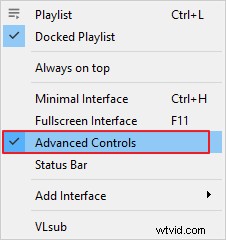
Fase 2:inizia a tagliare
Premi il cerchio rosso per iniziare a registrare. Allo stesso tempo, riproduci il video fino al fotogramma iniziale che desideri ritagliare per primo. Qui puoi anche registrare fotogramma per fotogramma per ottenere un tempo preciso. Dopo aver raggiunto il fotogramma finale, fai clic sul cerchio rosso per terminare il taglio.
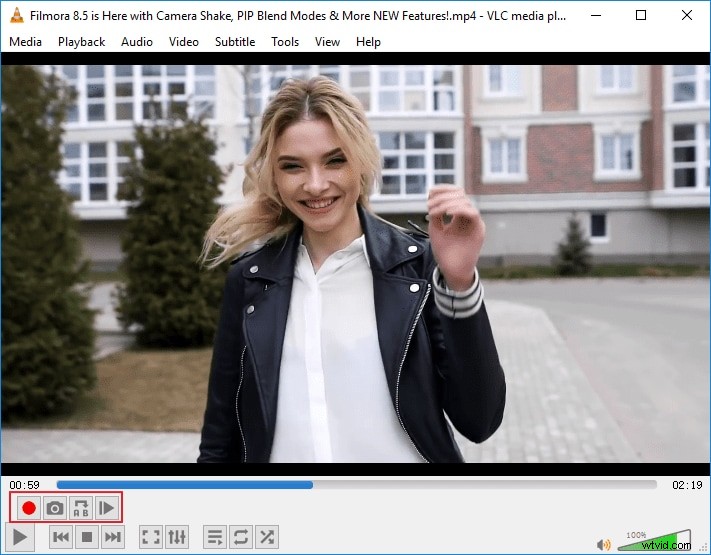
Fase 3:guarda il video tagliato
Normalmente, il video tagliato verrà salvato in C:\Utenti\Nome utente\Video. Vai lì per trovare il video di destinazione.
Conclusione
Ora hai tre soluzioni per tagliare/tagliare/dividere video MP4. Basta scegliere quello che vuoi. Tuttavia, consigliamo vivamente di utilizzare Filmora per tagliare il video in quanto è un editor video facile da usare con potenti funzionalità. Clicca il video qui sotto per saperne di più!
